- WoW-virheen 51900319 kohtaaminen ei ole hyvä kokemus, mutta tämä opas auttaa sinua ratkaisemaan sen.
- Aloita ongelman korjaaminen vähentämällä pelin etualan FPS-arvoa ja noudattamalla seuraavia vaiheita.
- Tutustu laajaan Blizzard Fix Hub hyödyllisiä oppaita, jotka kattavat tämän aiheen.
- Lisää monien pelien ongelmien korjauksia, kirjoita kattava kirjanmerkkimme Pelien vianmääritys -osa.

Tämä ohjelmisto korjaa yleiset tietokonevirheet, suojaa sinua tiedostohäviöltä, haittaohjelmilta, laitteistovirheiltä ja optimoi tietokoneesi maksimaalisen suorituskyvyn saavuttamiseksi. Korjaa PC-ongelmat ja poista virukset nyt kolmessa helpossa vaiheessa:
- Lataa Restoro PC: n korjaustyökalu joka tulee patentoidun tekniikan mukana (patentti saatavilla tässä).
- Klikkaus Aloita skannaus löytää Windows-ongelmat, jotka saattavat aiheuttaa tietokoneongelmia.
- Klikkaus Korjaa kaikki korjata tietokoneen turvallisuuteen ja suorituskykyyn vaikuttavat ongelmat
- Restoro on ladannut 0 lukijoita tässä kuussa.
Vau Virhe 51900319 on virhe, joka tapahtuu World of Warcraft. Tämä on yhteysvirhe, joka voi syntyä, kun pelaajat pelaavat World of Warcraftia. Virhesanomassa sanotaan:
Yhteytesi palvelimeen on katkaistu. Virhekoodi: WOW51900319
Joten pelaajat irrotetaan World of Warcraft palvelimelle, kun WoW-virhe 51900319 tapahtuu. Onko sinun korjattava virhe? Jos on, tarkista joitain näistä mahdollisista päätöslauselmista.
Kuinka voin korjata WoW-virheen 51900319?
1. Nollaa reititin
- Ensinnäkin, yritä nollata reititin tyhjentämään sen tiedot. Voit tehdä tämän sammuttamalla työpöydän tai kannettavan tietokoneen.
- Sammuta Internet-reititin.
- Irrota reititin ja odota muutama minuutti.
- Liitä sitten reititin takaisin sisään.
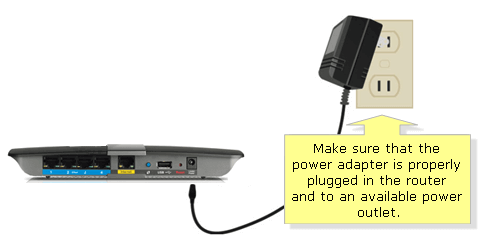
- Käynnistä reititin.
- Käynnistä työpöytä tai kannettava tietokone uudelleen ja avaa World of Warcraft uudelleen.
2. Huuhtele DNS
- Blizzard suosittelee DNS: n tyhjentämistä ratkaisemiseksi World of Warcraft yhteysongelmat, kuten WoW-virhe 51900319. Voit tehdä sen napsauttamalla Kirjoita tähän etsiäksesi tehtäväpalkin painike Windows 10: ssä.
- Tulo Komentokehote etsiä sitä.
- Napsauta hiiren kakkospainikkeella komentokehotetta ja valitse Suorita järjestelmänvalvojana pikavalikon vaihtoehto.
- Syötä seuraavaksi ipconfig / flushdns komentokehotteessa.
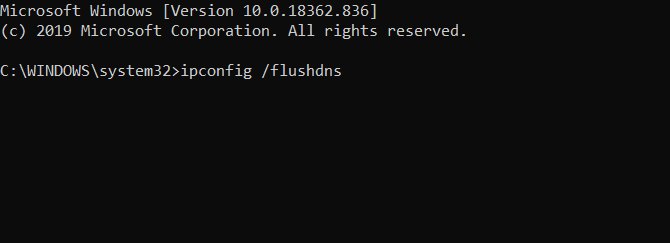
- Aloita komento painamalla Enter-näppäintä.
3. Vaihda Google DNS: ään
- Siirtyminen Google DNS: ään voi ratkaista joidenkin pelaajien WoW-virheen 51900319. Kirjoita avainsana verkkoon Windowsin hakukenttään.
- Valitse Näytä verkkoyhteydet avataksesi verkkoyhteyksien ohjauspaneelin sovelman.
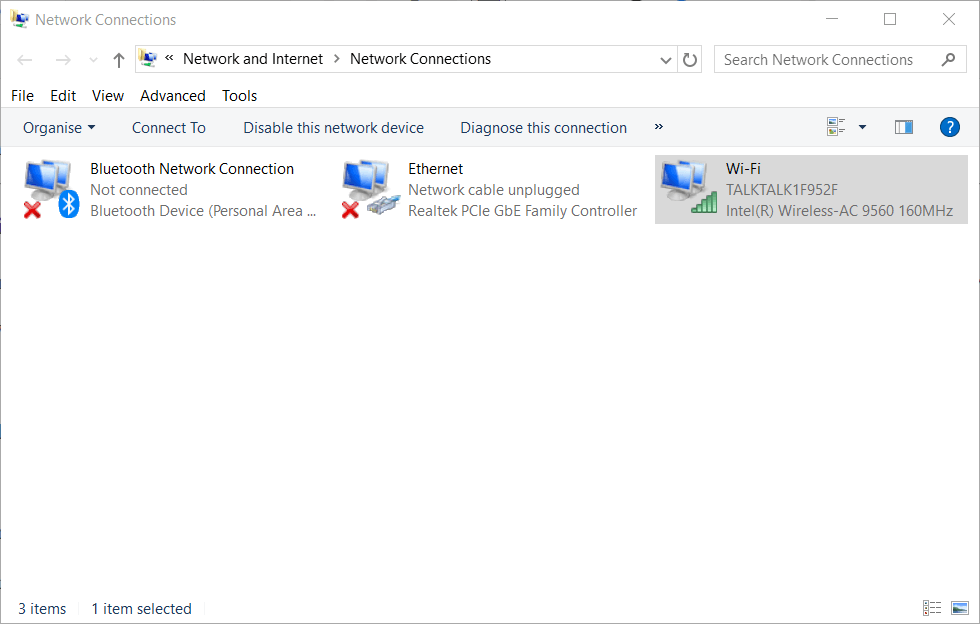
- Napsauta hiiren kakkospainikkeella verkkoyhteyttäsi ja valitse Ominaisuudet vaihtoehto sille.
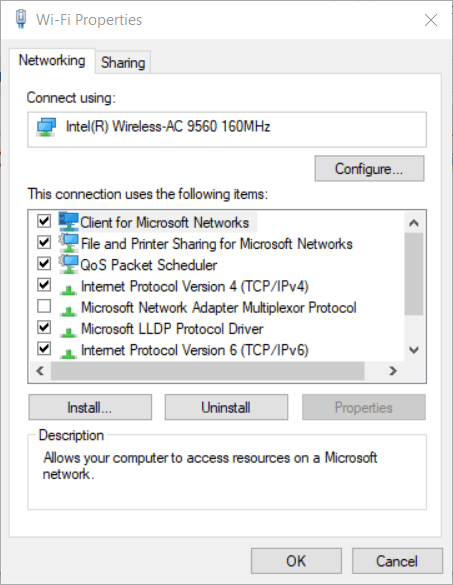
- Valitse Verkko-välilehdestä Internet Protocol Version 4.
- Klikkaa Ominaisuudet vaihtoehto.
- Valitse Käytä seuraavia DNS-palvelimen osoitteita vaihtoehto.
- Tulla sisään 8.8.8.8 Ensisijainen DNS-palvelinruutu.
- Tulla sisään 8.8.4.4 Vaihtoehtoinen DNS-palvelin -ruutuun kuten alla olevassa tilannekuvassa.
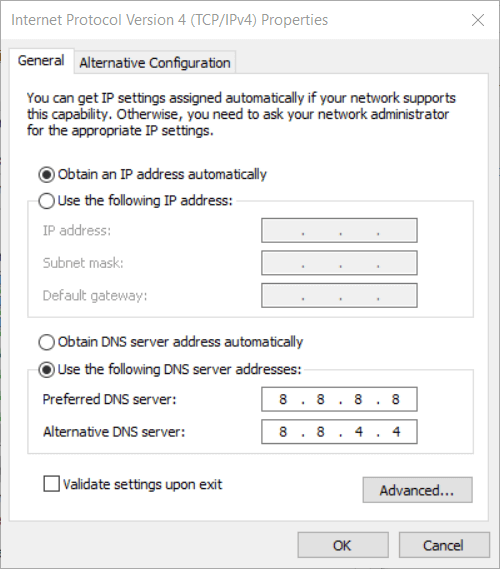
- Klikkaa OK -painiketta poistuaksesi.
4. Poista valinta Optimoi verkko nopeutta varten
- Jotkut World of Warcraft -pelaajat ovat vahvistaneet valinnan poistamisen Optimoi verkko nopeutta varten vaihtoehto voi korjata WoW-virheen 51900319. Voit poistaa valinnan valitsemalla Esc-painikkeen World of Warcraftissa avataksesi pelivalikon.
- Klikkaa Järjestelmä -painiketta.
- Valitse Verkko ikkunan vasemmalla puolella.
- Poista valinta Optimoi verkko nopeutta varten valintaruutu.
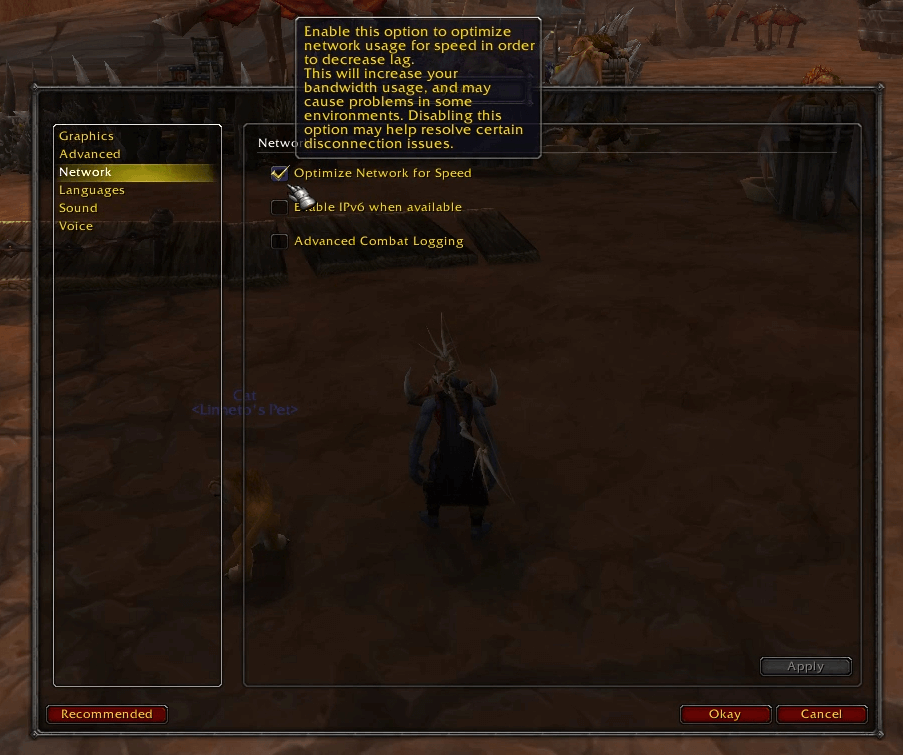
- Valitse Käytä vaihtoehto.
- Klikkaa Okei -painiketta.
5. Poista VPN: t käytöstä
- Yhteysvirheitä voi syntyä, kun pelaajat pelaavat World of Warcraftia VPN-yhteydet. Poista VPN käytöstä kirjoittamalla verkkoon Windowsin hakukentässä.
- Klikkaus Näytä verkkoyhteydet avata verkkoyhteydet Ohjauspaneeli.
- Napsauta hiiren kakkospainikkeella VPN-yhteyttä ja valitse Poista käytöstä.
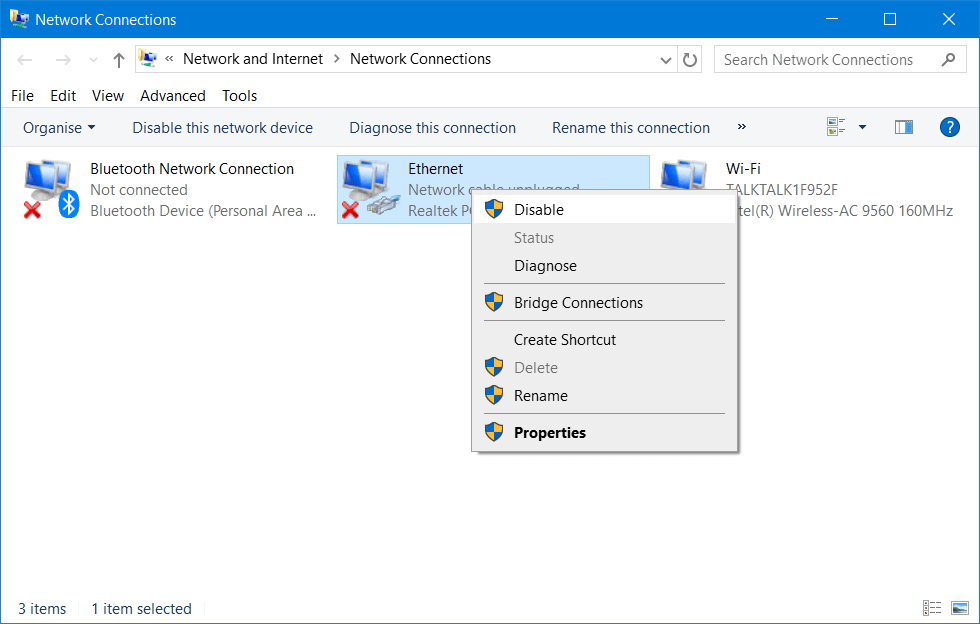
- Pelaa sitten World of Warcraftia muulla kuin VPN-yhteydellä.
6. Poista IPv6 käytöstä
- Yritä poistaa käytöstä IPv6-protokolla, jota ei tarvita vanhemmissa peleissä. Avata Verkkoyhteydet että Ohjauspaneeli.
- Napsauta hiiren kakkospainikkeella aktiivista yhteyttä ja valitse Ominaisuudet.
- Poista valinta Internet-protokollaversio 6 valintaruutu.

- Valitse OK vaihtoehto.
7. Laske taustan FPS
- Toinen vahvistettu korjaus WoW-virheelle 51900319 on vähentää pelin taustan FPS-arvoa. Avaa World of Warcraft -valikko Esc-näppäimellä.
- Klikkaus Järjestelmä avataksesi lisää vaihtoehtoja.
- Napsauta Lisäasetukset-välilehteä.
- Valitse valintaruutu Enintään taustan FPS liukusäädin.
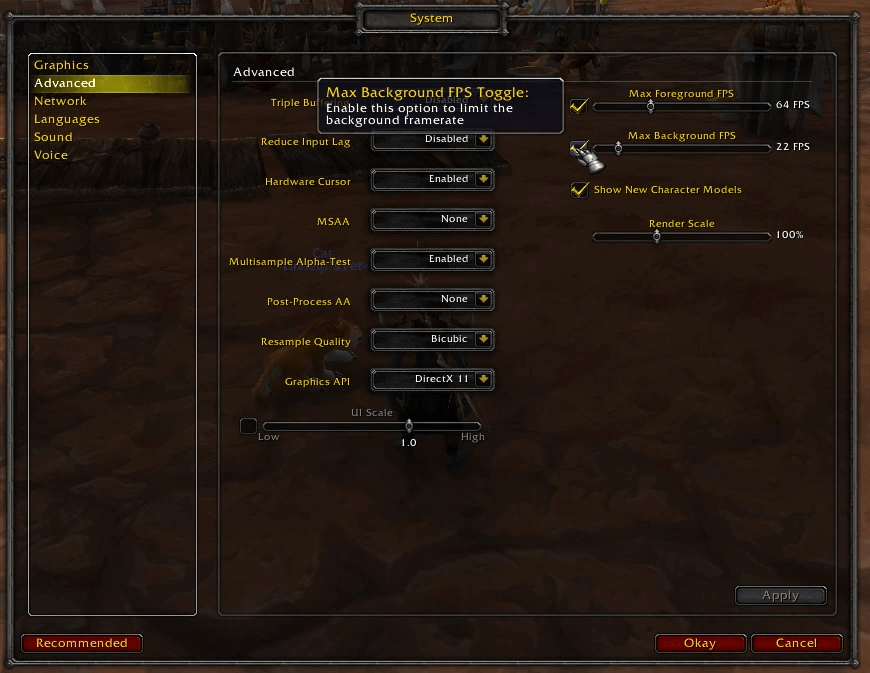
- Pienennä taustan FPS pienemmäksi arvoksi liukusäätimellä.
- Älä unohda napsauttaa Käytä.
- Klikkaus Okei poistua.
On melko hyvät mahdollisuudet, että yllä olevat ratkaisut korjaavat WoW-virheen 51900319 useimmille World of Warcraft -pelaajille. Ne, jotka tarvitsevat lisää mahdollisia korjauksia WoW-virheeseen 51900319, voivat lähettää tukilipun osoitteesta Blizzardin tukisivu.
 Onko sinulla vielä ongelmia?Korjaa ne tällä työkalulla:
Onko sinulla vielä ongelmia?Korjaa ne tällä työkalulla:
- Lataa tämä tietokoneen korjaustyökalu arvioitu erinomaiseksi TrustPilot.comissa (lataus alkaa tältä sivulta).
- Klikkaus Aloita skannaus löytää Windows-ongelmat, jotka saattavat aiheuttaa tietokoneongelmia.
- Klikkaus Korjaa kaikki korjata patentoidun tekniikan ongelmat (Yksinomainen alennus lukijamme).
Restoro on ladannut 0 lukijoita tässä kuussa.
Usein Kysytyt Kysymykset
Jos näet virhekoodin blz51901016, se tarkoittaa, että laitteesi ei ole joko tarpeeksi tehokas pelin suorittamiseen tai että internetyhteydelläsi ei ole vaadittua nopeutta. Katsokaa tätä täydellinen luettelo nopeutta varten rakennetuista reitittimistä.
Wow51900319 on virhe, joka johtuu pelisi menettämästä yhteyttä WoW-palvelimiin. Tämän oppaan tulisi osoittautua hyödylliseksi sen korjaamiseksi.
Paranna WoW-viivettä sulkemalla kaikki käynnissä olevat sovellukset, jotka saattavat käyttää Internetiä, ja muokata pelin grafiikka-asetuksia.


